Måske en af de bedste opgaver og produktivitetværktøjer derude på Internettet er Todoist. Med det kan brugere nemt og hurtigt oprette opgavelister, planlægge forskellige elementer og endda samarbejde med venner. Todoist-appen er vidt brugt og tilgængelig på mange forskellige operativsystemer, herunder: Mac, iOS, Android, Windows og internettet. Desværre er der ingen officiel Todoist-app til Linux. Et rimeligt alternativ til at udfylde dette hul er at synkronisere Todoist med Gnome To Do på Linux.
Installation
Appen Gnome to do list er et vidunderligt værktøj medmasser af funktioner. Bare fordi det har et væld af gode funktioner, betyder det ikke, at alle har det installeret. Faktum er, at To-Do normalt er inkluderet i "ekstramateriale" på de fleste operativsystemer.
Hvis du bruger en stærkt Gnome-baseret Linux-distribution, er der en god chance for, at du har den. Åbn "aktivitetsvinduet" i Gnome Shell, søg "at gøre" og åbn det.
På den anden side, hvis du bruger Gnome Shell, men det er ikke standardskrivebordsmiljøet (og osv.), Skal du installere værktøjet manuelt. Sådan får du det:
Ubuntu
sudo apt install gnome-todo
Debian
sudo apt-get install gnome-todo
Arch Linux
sudo pacman -S gnome-todo
Fedora
sudo dnf install gnome-todo
Åbn SUSE
sudo zypper install gnome-todo
Andre Linuxes
Gnome og Gnome-relaterede værktøjer er pakket oginstalleres til endda den mest ukendte af Linux-distributioner. Hvis dit operativsystem ikke blev nævnt ovenfor, er der stadig en måde at installere To Do-appen. Åbn en terminal, og søg i din pakkeadministrator efter "gnome-todo". Åbn alternativt Gnome-software, og søg efter “gnome to do”.
Hvis Gnome Todo af en eller anden grund ikke er pakket med dit operativsystem, kan du overveje at downloade den officielle Gnome To do flatpak og bruge det i stedet.
Synkroniser Todoist med Gnome at gøre
Før Gnome Todo-appen kan integreres medTodoist-service, skal du tilføje din Todoist-brugerkonto til Gnome. Gør dette ved at åbne menuen Gnome-aktiviteter og søge på "onlinekonti".
Hvis du bruger et Gnome-lignende skrivebord, skal du søge efteronline konti i systemindstillingsområdet i dit skrivebordsmiljø i stedet. De fleste GTK3-baserede desktopmiljøer gør funktionen "online-konti" fra Gnome Shell til en del af deres eget desktopmiljø.
Lancering af afsnittet "onlinekonti" i Gnomeåbner en menu, hvor du kan forbinde forskellige forskellige internettjenester til dit Gnome 3-skrivebord. Rul helt ned til bunden, og se efter en "mere" -knap. Klik på det for at afsløre de skjulte kontoindstillinger, der ikke er synlige med et øjeblik.

Vælg "Todoist", og log ind på din konto. Hvis du ikke har en konto, skal du gå her og oprette en først.
Når du er logget ind på Todoist, skal du lukke onlinekontovindue, og åbn appen Gnome To do. Vælg Gnome To do-ikonet i øverste venstre hjørne for at afslutte synkroniseringsprocessen. Valg af dette ikon åbner en menu. Klik på “udvidelser” i menuen.
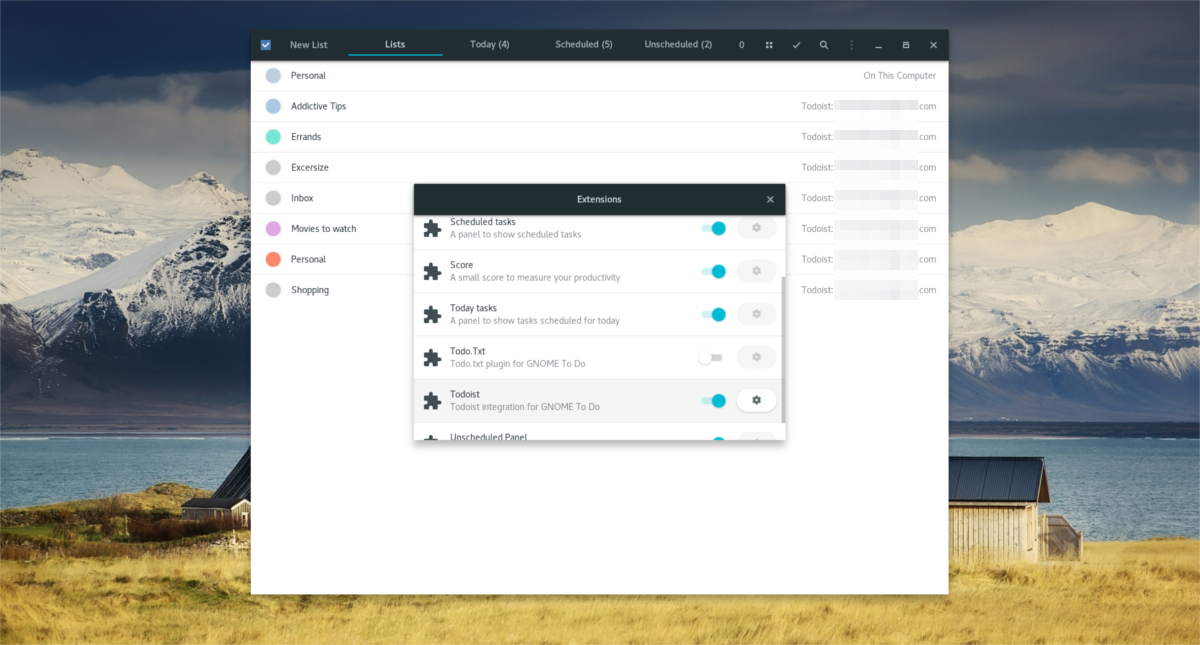
Rul ned over udvidelseslisten, findudvidelse mærket "Todoist" og klik på skyderen for at aktivere den. Herefter vil Gnome To do-appen integreres tæt med din Todoist-app på mobil og internettet. Alle listeelementer er eksternt tilgængelige.
Brug af Gnome To Do
Gnome To do er meget som de fleste To-do list appstil pc'er. Brugere kan administrere opgaver og lave individuelle lister, planlægge poster, bruge forskellige filtre osv. Efter lanceringen af programmet, vil du bemærke, at der er en masse tomme lister uden poster på dem. Dette er “filtre” eller “kategorier”. Filtrene er beregnet til at opdele opgaver i forskellige kategorier.
Nye lister
Skønt appen Gnome To do skaber mange lokalelister, skal brugerne lave deres egne lister i stedet. Dette skyldes, at mange lister som standard kun er lokale. For at synkronisere med Todoist skal der oprettes nye lister. Sådan opretter du et nyt filter på Gnome To do-appen.
Start med at vælge en "kategori" fra nogle afde angivne standardkategorier. Alternativt kan du oprette en ny kategori ved at klikke på "Ny liste". Skriv navnet på din kategori / liste, og klik derefter på "Opret listeknap".
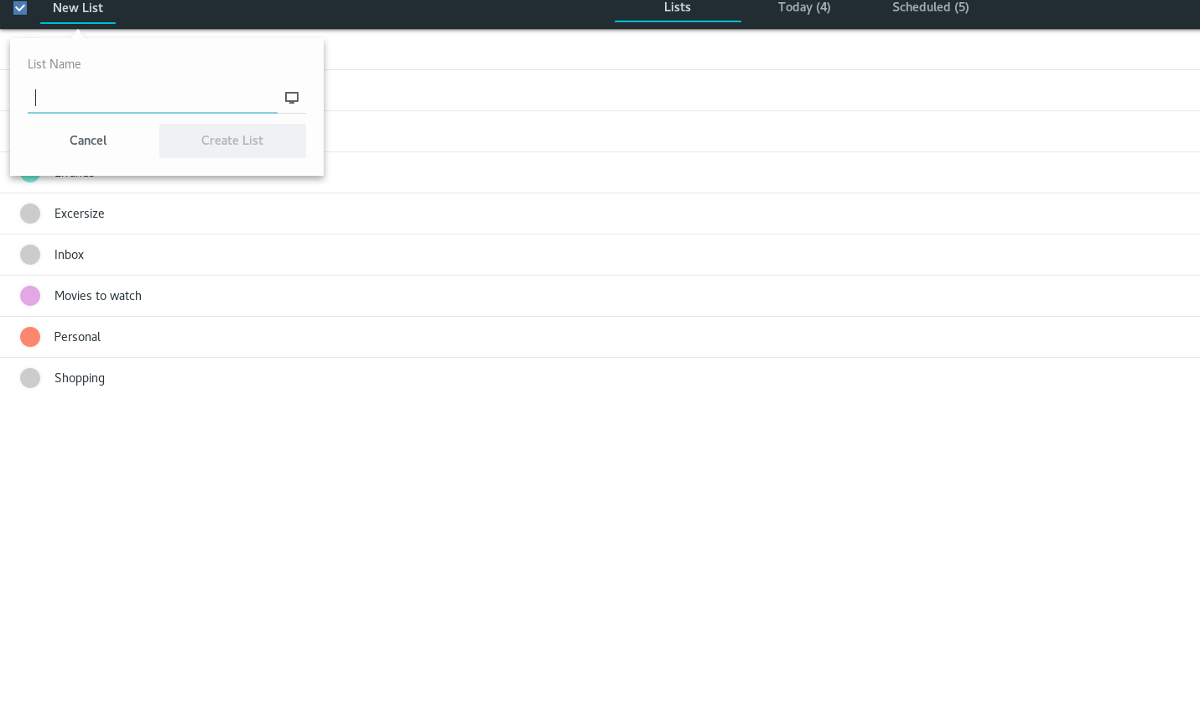
For at synkronisere denne nye liste med Todoist skal du vælge computerikonet og vælge din loggede Todoist-konto.
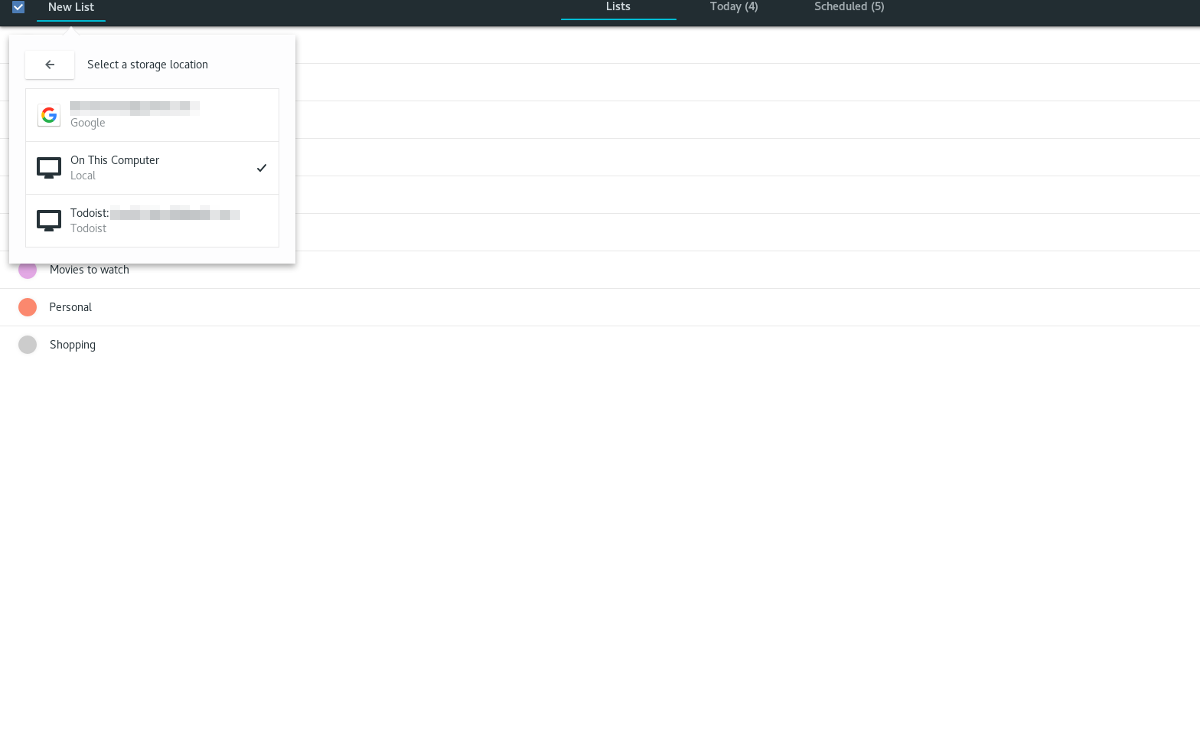
Føj varer til lister
For at føje individuelle listeelementer til kategorier i Gnome To do-appen, gør følgende. Vælg en kategori / liste i værktøjet ved at klikke på den. Ved at gøre dette bringer du dig til skrivesiden.
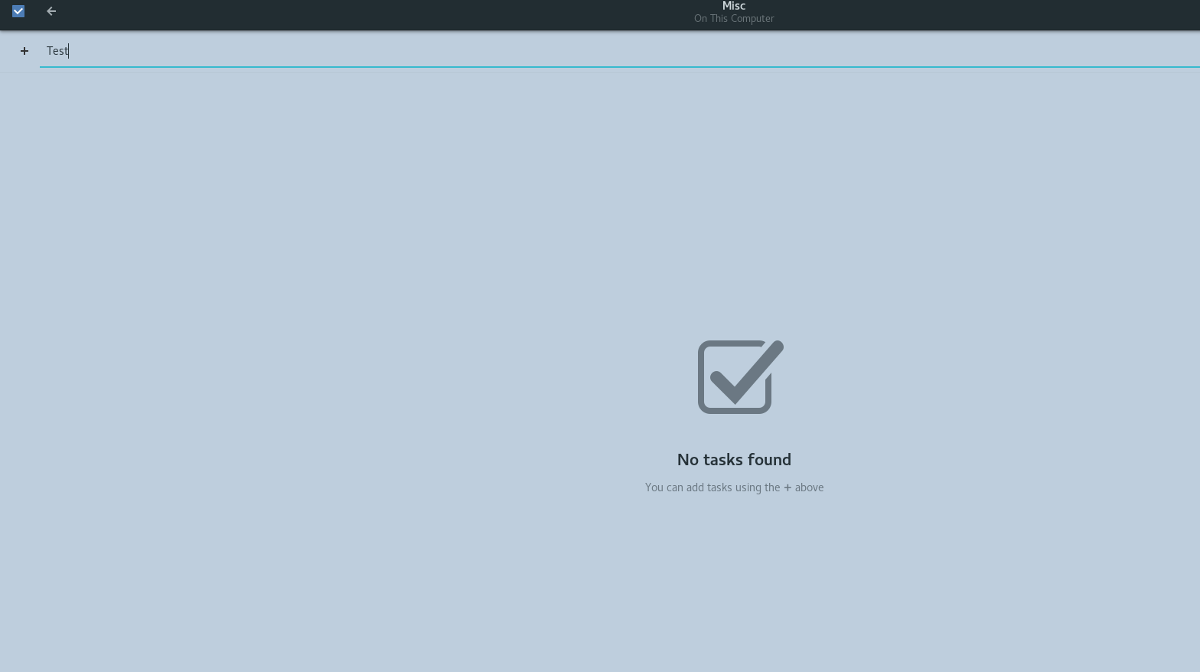
Skriv listeposten ud, og tryk på enter for at tilføje den.
Planlæg elementer
Det er muligt at planlægge individuelle listeelementer i To-do-appen, ligesom på Todist.
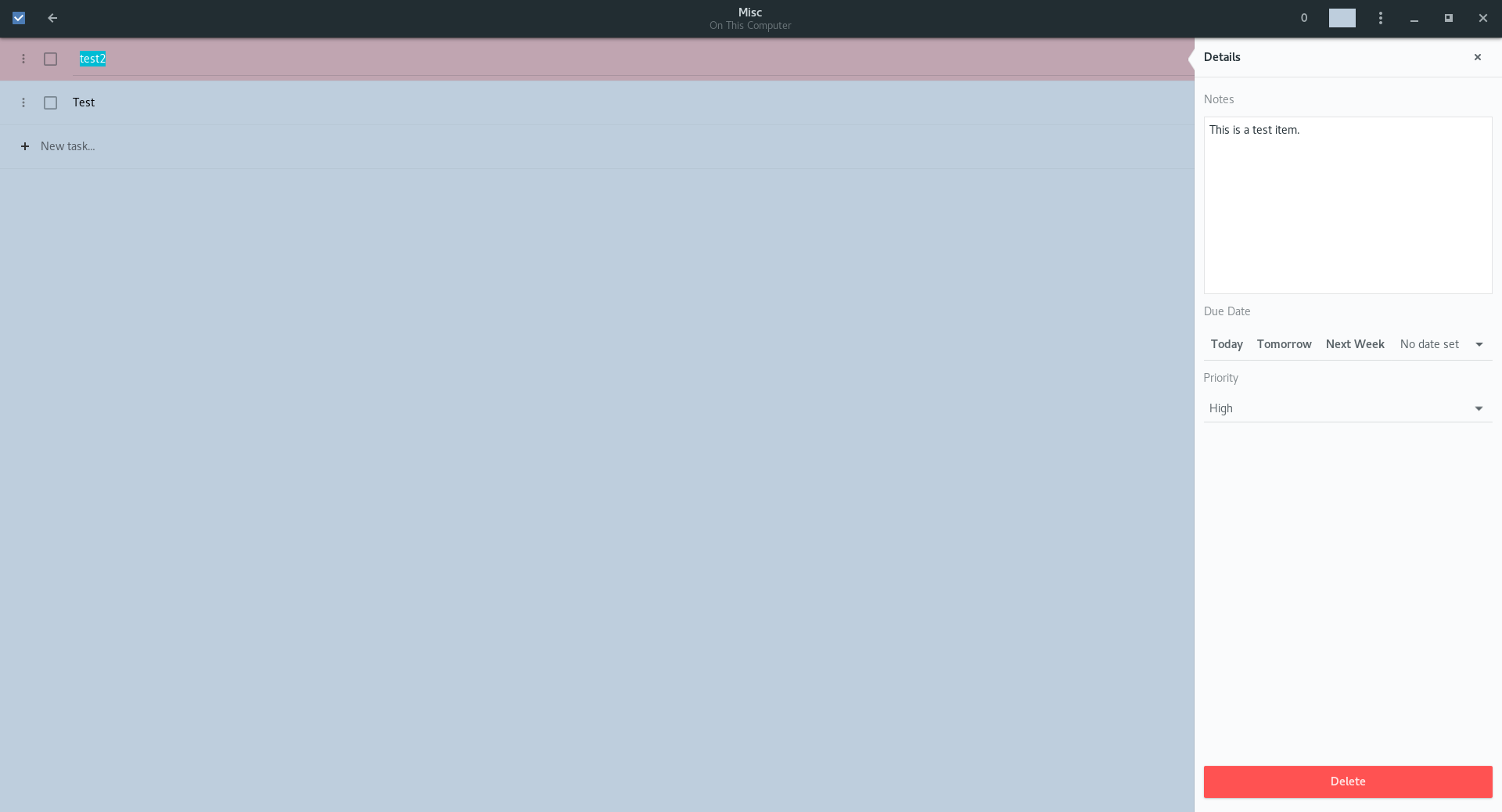
Indtast først en liste, og vælg en liste. Dette åbner et panel til højre. Gå derefter under forfaldsdato, og indstil dato / tid for elementet. Sørg for også at vælge prioriteten for listeposten under afsnittet “Prioritet”.












Kommentarer